安装win10后桌面字体发虚模糊怎么回事,win10字体发虚
有没有发现在安装windows操作系统后有时会出现桌面和右键菜单字体发虚并且模糊不清的情况呢?这里整理了常见的解决办法,以后再也不会出现这种情况啦。检查显卡驱动首先使用快捷键Win R打开运行窗口,在打开输出框中输入devmgmt.msc,回车打开设备管理器窗口。
通过运行窗口输入devmgmt.msc回车打开设备管理器
检查显卡驱动是否正常
如果没有显示感叹号或问号证明显卡驱动已正常安装,如果驱动不正常可以点击右键“更新驱动程序”来更新驱动。或者安装360驱动大师进行驱
通过运行窗口输入devmgmt.msc回车打开设备管理器
检查显卡驱动是否正常
如果没有显示感叹号或问号证明显卡驱动已正常安装,如果驱动不正常可以点击右键“更新驱动程序”来更新驱动。或者安装360驱动大师进行驱
有没有发现在安装windows操作系统后有时会出现桌面和右键菜单字体发虚并且模糊不清的情况呢?这里整理了常见的解决办法,以后再也不会出现这种情况啦。
检查显卡驱动首先使用快捷键Win R打开运行窗口,在打开输出框中输入devmgmt.msc,回车打开设备管理器窗口。
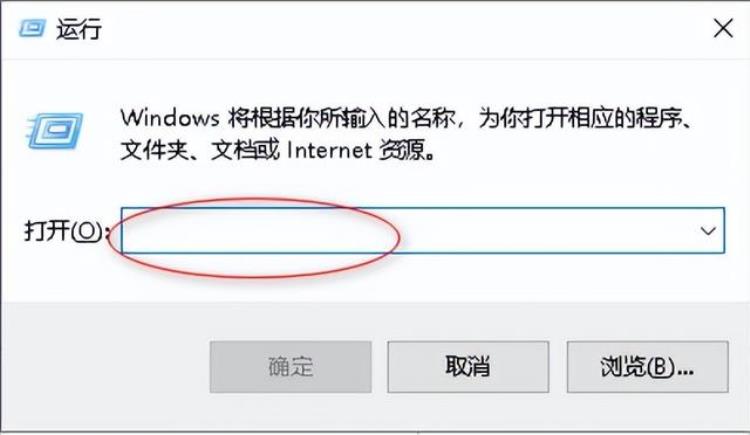
通过运行窗口输入devmgmt.msc回车打开设备管理器
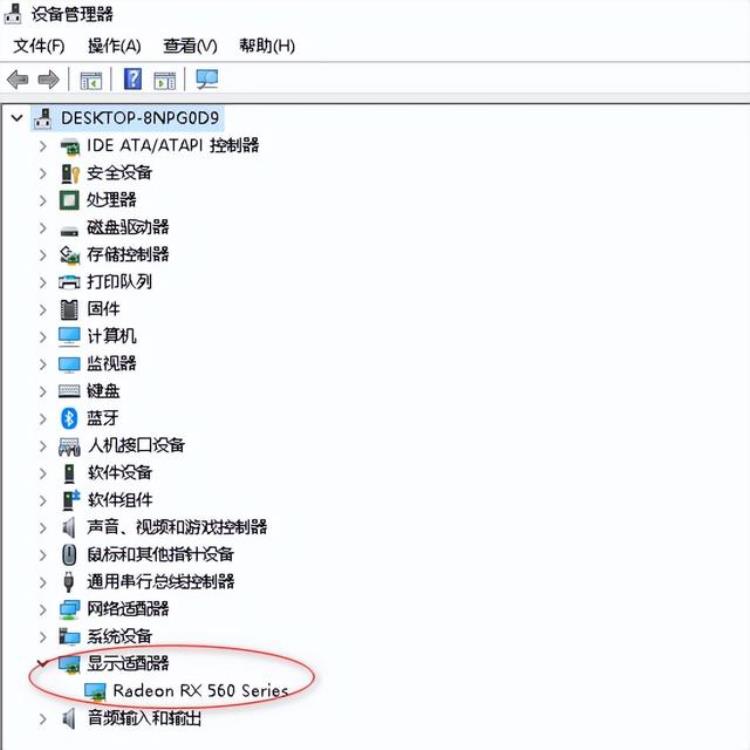
检查显卡驱动是否正常
如果没有显示感叹号或问号证明显卡驱动已正常安装,如果驱动不正常可以点击右键“更新驱动程序”来更新驱动。或者安装360驱动大师进行驱动安装
缩放和分辨率设置在桌面空白处鼠标右键显示设置,在显示页签中找到缩放与布局以及显示分辨率设置,点击下拉列表找到系统推荐的设置。
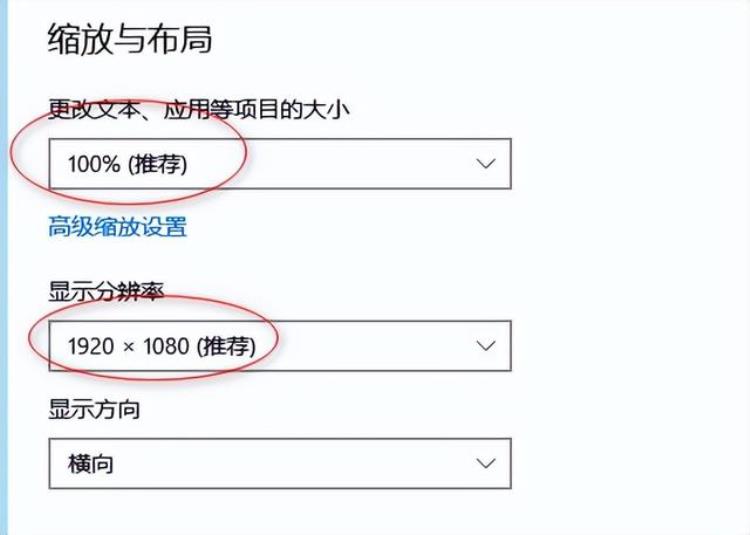 视觉效果调整为最佳性能
视觉效果调整为最佳性能
win x按键后,选择系统,
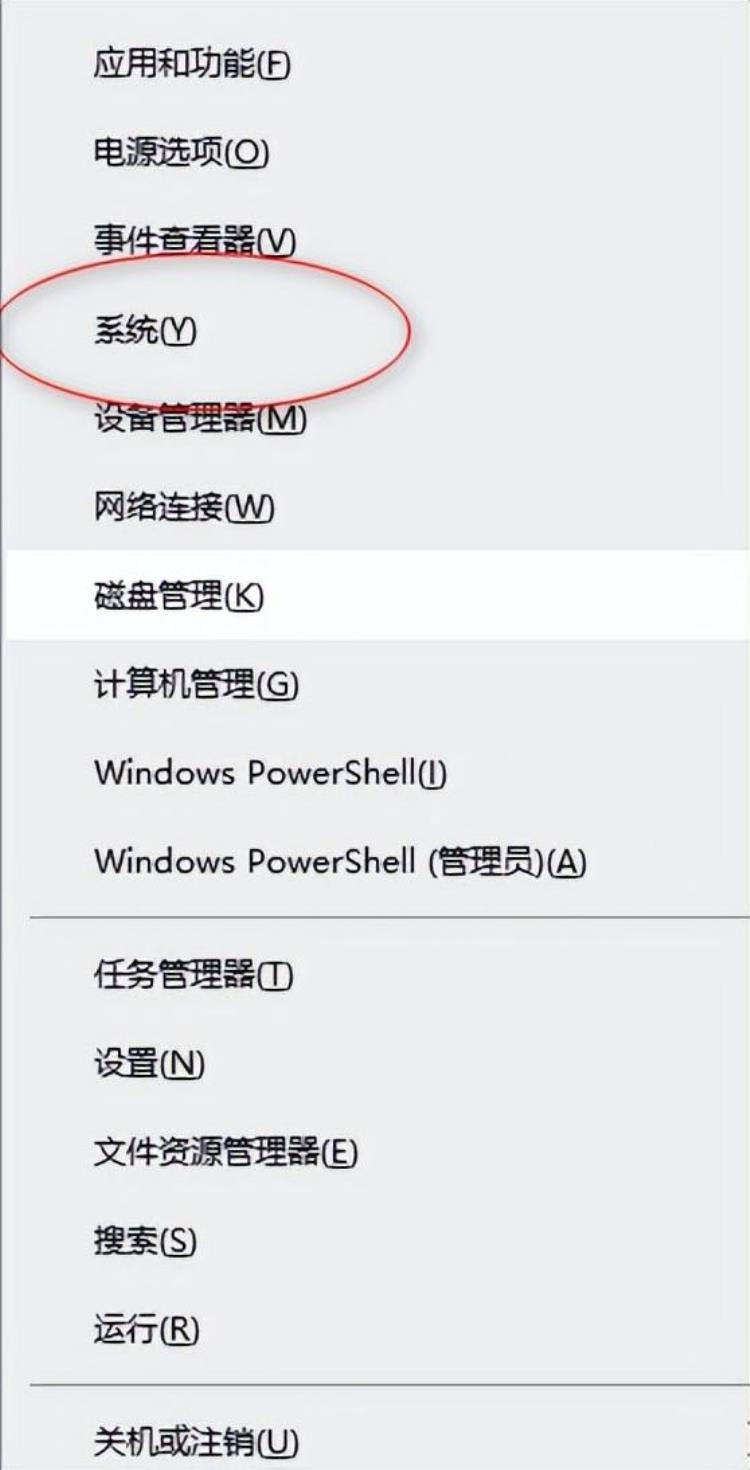
然后再打开的设置页面中选择右侧的高级系统设置

然后在性能设置块中选择设置
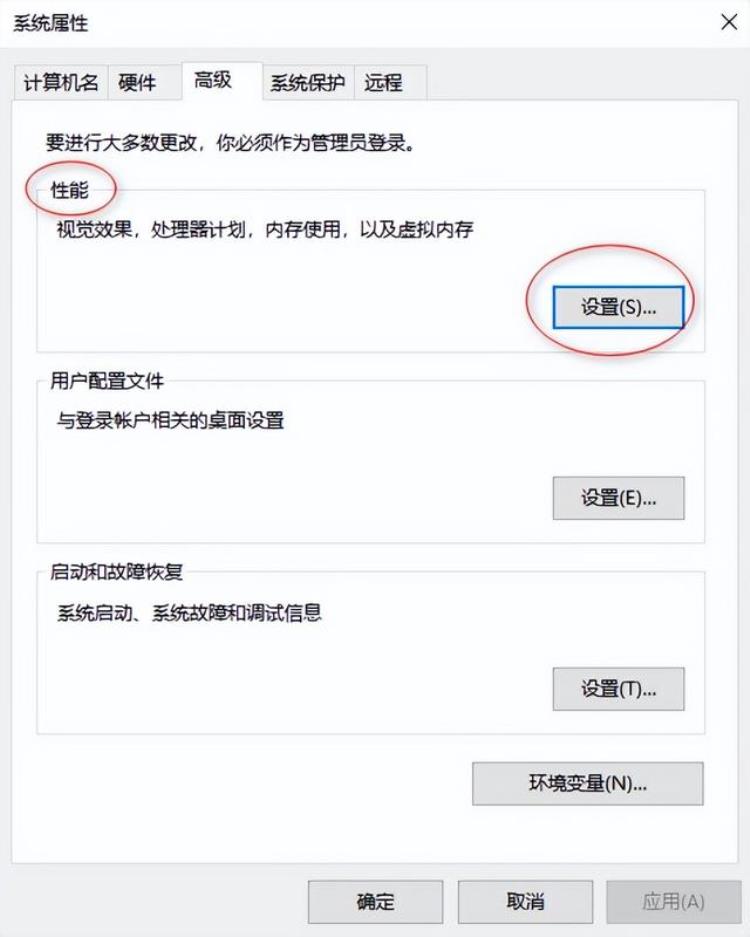
在性能选项设置中选择调整为最佳性能,然后点击确定
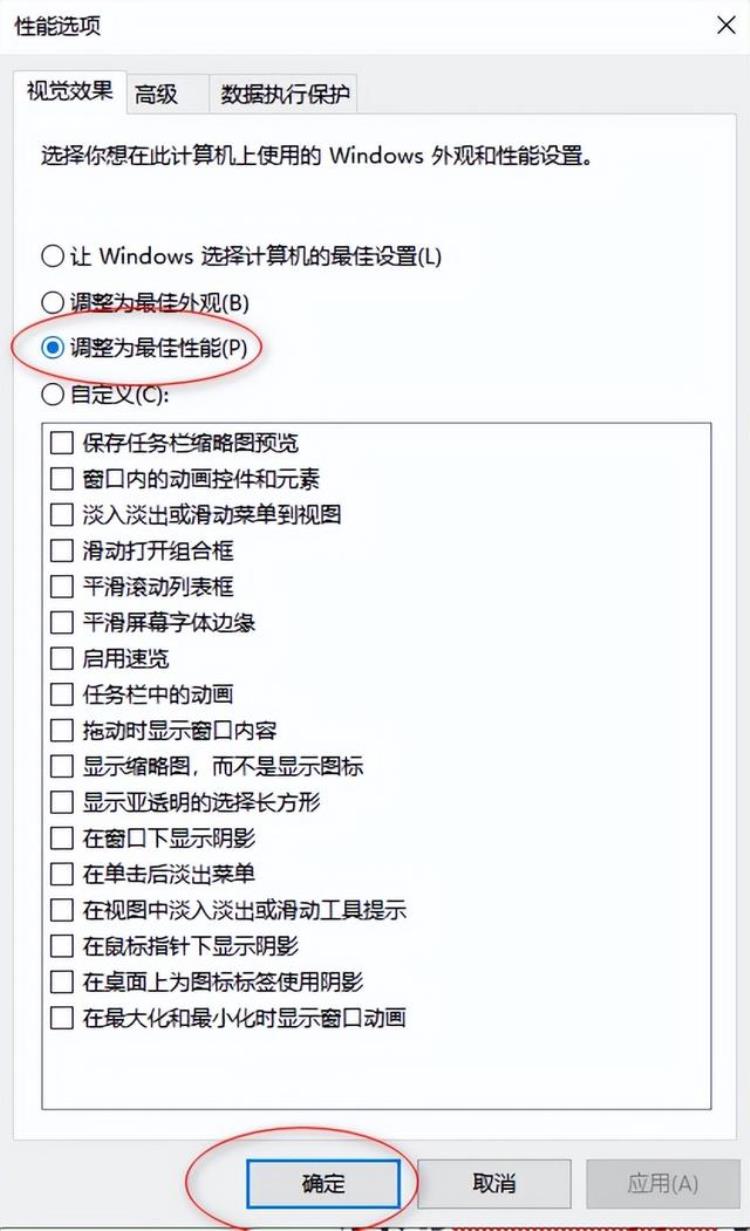 启用cleartype字体
启用cleartype字体
按win键后输入cleartype,然后出现调整ClearType文本时,回车,进行ClearType字体设置
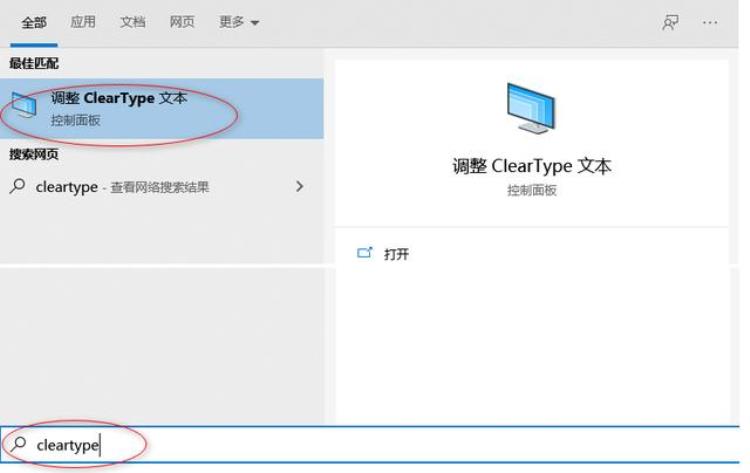
选择启用ClearType
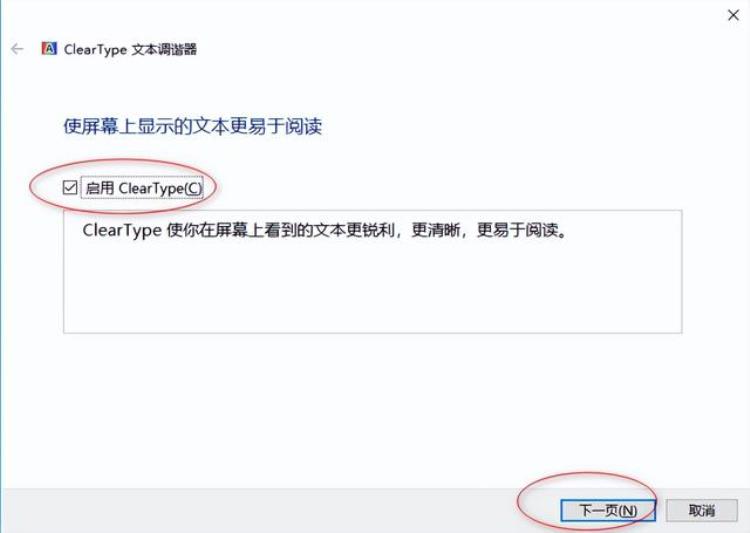
在后续的设置页面中点击选择你看起来最清晰的文本即可
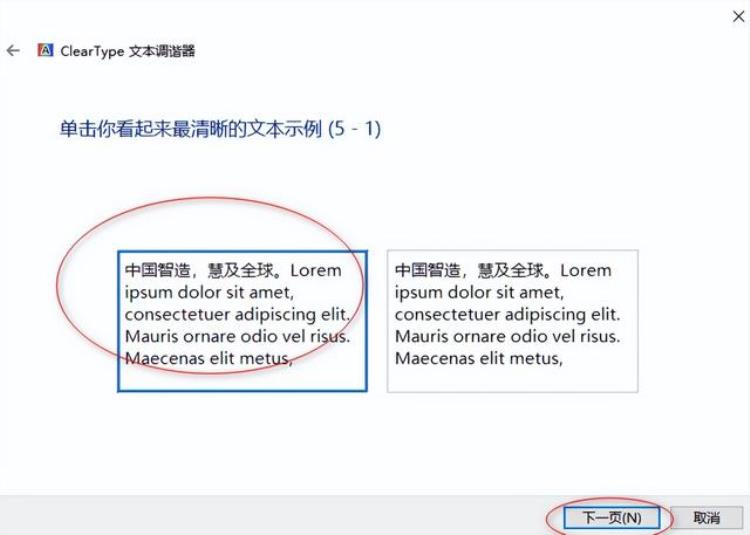 重置显示器设置
重置显示器设置
如果以上设置都没有让桌面字体看起来清晰,那么有可能显示器的某些设置选项没有正确设置。打开显示器的设置菜单,找到重置或恢复出厂设置的菜单项,然后重置显示器设置。
免责申明:以上内容属作者个人观点,版权归原作者所有,不代表恩施知识网立场!登载此文只为提供信息参考,并不用于任何商业目的。如有侵权或内容不符,请联系我们处理,谢谢合作!
当前文章地址:https://www.esly.wang/qinggang/73246.html 感谢你把文章分享给有需要的朋友!

文章评论